Examinons toutes les méthodes existantes pour désinstaller rapidement un programme sur Mac OS. La particularité de ce système d'exploitation est que même après la désinstallation, les fichiers programmes restent sur l'ordinateur. Toutes les méthodes décrites ci-dessous désinstalleront complètement le logiciel de votre ordinateur.
Mac OS n'a pas de registre En conséquence, la fonctionnalité de suppression du programme est complètement différente de l'algorithme Windows. Comme vous le savez, sous Windows, les applications sont désinstallées à l'aide de la fenêtre Panneau de configuration. Sous OS X, pour effacer un logiciel, il vous suffit de le déplacer vers la corbeille. Cette méthode est considérée comme standard, mais du fait de son exécution, des fichiers de programme temporaires restent sur le système.
Au fil du temps, ces fichiers encombrent votre Mac, nous vous recommandons donc de supprimer les programmes en utilisant l'une des méthodes décrites ci-dessous.
Méthode 1 - Suppression deRampe de lancement
Le Launchpad (également appelé Launchpad) sous Mac OS est le même que le bureau sous Windows. Cette fenêtre contient des raccourcis vers toutes les applications que l'utilisateur lui-même y a ajoutées.
Avec Launchpad vous pouvez très facilement désinstaller un programme dont vous n'avez plus besoin. Faites simplement glisser son icône vers la corbeille. Cette action supprime l'application sous condition et vous pouvez la restaurer à tout moment sans perdre toutes les données de jeu ou de projet sauvegardées.
Si vous souhaitez supprimer définitivement l'utilitaire, ouvrez simplement la corbeille et supprimez immédiatement le fichier programme ou le contenu de l'intégralité de la corbeille. Cette méthode de désinstallation convient aux programmes clients ordinaires, aux petits jeux et aux applications bureautiques.
Veuillez noter que si le programme fait partie d'un progiciel complet ou si le jeu fonctionne constamment avec le serveur, créant de nouveaux fichiers dans le système d'exploitation, il est préférable d'utiliser des méthodes de nettoyage supplémentaires.Mac Système d'exploitation.
Après avoir vidé la corbeille, vous devez vous assurer qu'il ne reste plus de paramètres d'utilitaire enregistrés dans le système de fichiers. S’il y en a, il vous suffit de les déplacer vers la Corbeille de la même manière puis de vider son contenu.
Le gestionnaire de fichiers sous OS X s'appelle Library. Il stocke les fichiers de toutes les applications installées, les données sur les processus en cours, leurs paramètres et la configuration actuelle.
Pour nettoyer les fichiers restants d'une application, accédez au Finder. Le menu principal est affiché dans l'en-tête de la fenêtre. Cliquez sur « Go » puis sur « Bibliothèque », comme le montre l'image ci-dessous :
Dans la fenêtre qui apparaît trouver le dossier avec le nom de l'application supprimée et déplacez-le vers la Corbeille, que vous viderez ensuite.
Si vous ne parvenez pas à supprimer un répertoire parce que le message « Réessayer » continue de s'afficher, redémarrez votre ordinateur et supprimez à nouveau le dossier.
Méthode 2 - UtilisationChercheur
Chercheur est un utilitaire système permettant de rechercher des fichiers et de configurer votre OS X, qui fonctionne en mode constant. Impossible de fermer le Finder, car il est responsable de l’affichage de l’intégralité de l’interface de l’ordinateur.
De plus, avec son aide, vous pouvez supprimer les programmes installés.
Suivez les instructions:
1. Recherchez l'icône du Finder dans la barre d'outils de votre ordinateur et cliquez dessus ;
3. Sélectionnez maintenant l'élément que vous souhaitez effacer de votre ordinateur, et faites un clic droit dessus. Dans le menu contextuel qui apparaît, cliquez sur "Ajouter au panier";
Un programme est supprimé au moment où son nom disparaît de la liste du Finder. Notez que l'espace disque n'a pas été libéré car les fichiers sont toujours dans la corbeille. Revenez sur votre bureau et cliquez avec le bouton droit sur la corbeille. Dans la liste des options, cliquez sur « Effacer ». Ainsi, l'application sera complètement supprimée du système d'exploitation. Si le programme crée des fichiers temporaires, il vous suffit de redémarrer votre ordinateur pour les supprimer.
Méthode 3 – Utilisation d'un programme de désinstallation
Si l'application n'a pas été installée depuis l'App Store officiel, il est déconseillé de la supprimer en utilisant les méthodes décrites ci-dessus. Après avoir installé un tel logiciel, un programme de désinstallation spécial apparaît également sur le système - un utilitaire qui supprime correctement un programme spécifique de votre PC.
Suivez les instructions pour rechercher et exécuter le programme de désinstallation :
- Allez dans le Finder et ouvrez la section "Programmes";
- Cliquez sur le nom du logiciel. Dans la liste des fichiers relatifs au logiciel qui s'ouvre, cliquez sur l'icône intitulée Désinstaller ;
- Exécutez le programme de désinstallation. Suivez toutes les instructions dans la fenêtre qui apparaît pour terminer la suppression du logiciel.
Méthode 4 – Programmes de désinstallation tiers
En plus des méthodes de désinstallation standard, vous pouvez utiliser des programmes de nettoyage tiers. Regardons les plus populaires d'entre eux.
Nettoyeur d'applications
Nettoyeur d'applications est l'utilitaire le plus populaire pour supprimer des données de votre Mac.
Télécharger des logiciels vous pouvez depuis le site officiel du développeur sur le lien https://freemacsoft.net//appcleaner///.
Après avoir installé App Cleaner, ouvrez la fenêtre de l'utilitaire. Cliquez ensuite sur l'onglet Applications:
Ensuite, attendez que l'utilitaire télécharge des informations sur tous les logiciels installés sur le système.. Ensuite, vous verrez la fenêtre illustrée dans la figure ci-dessous. Déplacez-y les icônes des programmes que vous souhaitez supprimer.
En règle générale, le processus de suppression de fichiers sur Mac OS est simple. Contrairement à Windows, il n'y a pas de programme de désinstallation spécial - pour vous débarrasser d'une application ou d'un fichier inutile, il vous suffit de faire glisser l'icône correspondante vers la Corbeille (ou d'appuyer sur Cmd + barre d'espace), puis de vider la Corbeille. Il existe cependant des situations dans lesquelles cela ne suffit pas. Premièrement, les applications supprimées de cette manière laissent souvent derrière elles des fichiers inutiles qui s'accumulent sur votre disque dur, occupant un espace précieux et ralentissant votre ordinateur. Deuxièmement, certains programmes installés par défaut sur votre Mac (iTunes, Safari et autres) ne peuvent pas être désinstallés de cette manière. Pour résoudre ces problèmes, nous vous recommandons d'installer Movavi Mac Cleaner, un programme de nettoyage informatique efficace et sûr.
Pour savoir comment supprimer complètement un programme de votre Mac et libérer facilement de l'espace disque, suivez simplement les instructions ci-dessous.
1. Installez Movavi Mac Cleaner
Téléchargez le programme, exécutez le fichier d'installation et suivez les instructions à l'écran.
2. Évaluez l'état de votre ordinateur
Lorsque vous lancez Mac Cleaner pour la première fois, il effectuera une analyse rapide de votre disque dur et déterminera le nombre de fichiers inutiles qu'il contient (cache et journal système, qui peuvent être effacés sans endommager votre ordinateur). Pour supprimer ces fichiers, cliquez sur Commence a nettoyer. Si vous ne souhaitez pas encore le faire, passez simplement à l'étape suivante.
3. Supprimez les applications inutiles

Ouvrir dans le menu de gauche Désinstallateur et attendez que Mac Cleaner trouve toutes les applications sur votre Mac. Après cela, trois onglets apparaîtront au-dessus de la liste des programmes : Applications utilisateur, Applications OS X Et les restes.

Pour supprimer les applications inutiles que vous avez vous-même installées précédemment, cliquez sur Applications utilisateur, sélectionnez les programmes que vous souhaitez effacer du disque dans la liste, puis cliquez sur Supprimer.

Si pour une raison quelconque vous souhaitez supprimer les programmes installés par défaut (iTunes, Safari, Mail et autres), ouvrez l'onglet Applications OS X et supprimez les applications inutiles en utilisant la méthode décrite ci-dessus.
Le mécanisme de suppression de programmes d'un Macbook Air/Pro diffère des actions similaires sous Windows. Sous Windows, le panneau de configuration est utilisé à ces fins, sous Mac OS, tout est plus simple, puisqu'il n'y a pas de registre système. Pour effacer une application, placez-la simplement à la corbeille. Il s’agit d’un moyen rapide et standard de le supprimer d’un Macbook, mais c’est loin d’être le seul.
Désinstaller dans Launchpad
Launchpad est une zone de lancement qui contient des raccourcis vers les applications professionnelles ajoutées par l'utilisateur. La zone de lancement remplit la même fonction que le bureau sous Windows et est également utilisée pour désinstaller les logiciels actifs d'un MacBook.
Pour l'effacer, vous devez cliquer sur l'icône qui vous intéresse et la faire glisser vers la corbeille. Dès qu'il y apparaît, l'utilitaire est considéré comme supprimé sous condition. Sous condition, car en cas de nécessité ou d'action erronée, il peut être restauré en deux clics. Pour supprimer définitivement le plugin, vous devez ouvrir la corbeille du MacBook et vider le contenu.
L'utilisation de l'outil Launchpad convient aux logiciels bureautiques ou clients compacts.

Les logiciels faisant partie d'un package interagissent régulièrement avec le serveur (comme les jeux) ; parfois, ils ne sont pas complètement supprimés : des fichiers ou des paramètres individuels restent dans la mémoire de l'appareil.
Pour effacer les fichiers restants, vous devez :
- Entrer Chercheur.
- Sélectionnez l'élément dans la ligne supérieure de l'en-tête Aller.
- Dans le menu qui s'ouvre, sélectionnez Bibliothèque.
- Sélectionnez dans le contenu le dossier contenant les fichiers du logiciel à supprimer et déplacez-le vers la corbeille.
- Effacez le contenu du dernier.
Parfois, des échecs se produisent - le système affiche une notification « Réessayer » sur le moniteur. Dans de tels cas, vous devez redémarrer l'appareil et répéter les étapes dans le même ordre.
Suppression du Macbook via le Finder
Finder est un utilitaire système utilisé pour rechercher des fichiers, configurer le système d'exploitation et est responsable du bon fonctionnement de l'interface. Il ne sera pas possible de le fermer à la demande de l'utilisateur - il est constamment actif.
Les applications inutilisées sont effacées de la mémoire de l'appareil via le Finder dans l'ordre suivant :
- À l'aide du bouton de la souris ou du pavé tactile, vous devez cliquer sur l'icône du Finder, après quoi l'utilisateur ouvrira une fenêtre de contrôle.
- Dans la fenêtre qui s'ouvre, l'utilisateur s'intéresse à la ligne Programmes - après avoir cliqué, une liste de toutes les applications disponibles sur cet appareil s'ouvrira.
- Le logiciel à effacer est sélectionné dans la liste - un clic droit dessus avec le pavé tactile ou la souris ouvrira un menu contextuel. Sélectionnez la commande dans le menu "Ajouter au panier".
- Une fois l'action terminée, le nom disparaîtra de la liste du Finder.
- Vous pouvez supprimer complètement l'utilitaire de votre MacBook en ouvrant la corbeille et en sélectionnant l'option "Clair". Une fois la désinstallation terminée, il est conseillé de redémarrer votre PC.

Désinstallation via Désinstaller
Les deux méthodes décrites ci-dessus conviennent aux logiciels installés à partir du service officiel App Store. La désinstallation correcte des logiciels téléchargés à partir de ressources tierces s'effectue à l'aide d'un programme de désinstallation.
Pour supprimer les utilitaires d'un MacBook Pro/Air, vous devez :
- Cliquez sur l'icône du Finder.
- Connectez-vous aux programmes.
- Sélectionnez le logiciel qui vous intéresse dans la liste qui s'ouvre et cliquez sur son nom.
- Dans la liste des fichiers liés au plugin sélectionné, cliquez sur l'icône Désinstaller pour lancer le programme de désinstallation.
- Ensuite, agissez strictement selon les instructions qui s'affichent sur le moniteur.
- Dès la fin du processus, le système vous en informera.
Comment supprimer un programme sur un Macbook à l'aide d'AppCleaner
AppCleaner est un plugin spécial conçu pour supprimer les logiciels et les fichiers associés des ordinateurs personnels. Il est facile à utiliser, pratique et disponible en téléchargement gratuit.

Après avoir installé et lancé AppCleaner, vous devez cliquer sur l'option Programmes pour lancer le scanner. Sur la base des résultats de l'analyse, l'utilisateur verra une liste des applications installées. À partir de là, vous devez sélectionner l’application à supprimer, cocher la case à côté et cliquer sur l’option « Rechercher ».
En quelques secondes, AppCleaner trouvera et créera une liste de fichiers liés à l'application en cours de désinstallation. L'utilisateur n'aura qu'à cliquer sur « Supprimer » et attendre la fin du processus. Après avoir redémarré l'ordinateur, vous pouvez continuer à travailler.
Étant donné que Mac OS X ne dispose pas de registre, le processus de désinstallation des programmes est très différent de l'algorithme de désinstallation utilisé sous Windows.
La suppression de programmes sous Windows se produit dans Panneaux de contrôle, alors que le système Apple n'a pas une telle opportunité. Les programmes ici sont simplement envoyés à la corbeille, mais le problème est que certains fichiers de programme ne sont pas supprimés et, avec le temps, ils encombreront votre fichier . Il existe de nombreuses options pour supprimer des programmes. Dans cet article, nous en proposerons quelques-unes.
De la manière la plus simple De nombreuses personnes envisagent d'utiliser Launchpad pour désinstaller des programmes sous Mac OS X. Dans ce cas, n'oubliez pas que cela n'est possible que pour les programmes téléchargés depuis le Mac App Store. La suppression de n'importe quelle application se fait en la faisant glisser avec le curseur vers la poubelle ou en appuyant longuement sur l'image graphique de l'application à supprimer - les icônes des applications commencent à vibrer et la possibilité de les supprimer sera indiquée par une croix. Tout ce que vous avez à faire est de cliquer sur la croix et l'application sera supprimée en toute sécurité. Il est recommandé de vider la corbeille après la suppression.
Veuillez noter s'il vous plaît:
Les utilisateurs qui ont récemment commencé à utiliser le système d'exploitation d'Apple peuvent d'abord se poser une question : comment supprimer des programmes sur macOS, car dans ses paramètres, il n'y a pas d'élément «Ajouter ou supprimer des programmes», comme dans Windows, ce qui est familier à beaucoup.
En fait, pour supprimer complètement n’importe quel programme d’un Mac, vous n’avez pas besoin de rechercher le fichier « Désinstaller » puis de nettoyer le dossier « Program Files », comme vous deviez le faire sur le système d’exploitation de Microsoft. Sur macOS, tout est beaucoup plus simple. Le programme est supprimé comme un fichier ou un dossier ordinaire, en quelques clics.
Tout d'abord, ouvrez le dossier contenant tous les programmes installés sur votre ordinateur. Pour cela, lancez le Finder (son icône est toujours située à gauche dans le panneau Dock de votre Mac).

Dans la liste « Favoris » sur la gauche, recherchez et cliquez sur l'élément de menu « Programmes ».
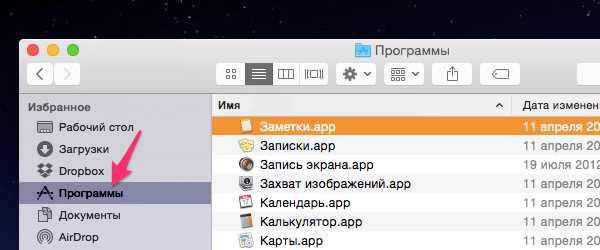
Sélectionnez le programme que vous souhaitez supprimer de votre Mac dans la liste et cliquez dessus avec le bouton droit. Dans le menu déroulant, sélectionnez simplement « Déplacer vers le panier ».

Ça y est, le programme est supprimé. Videz la corbeille pour libérer de l'espace libre sur votre disque dur occupé par le programme. Pour ce faire, faites un clic droit sur la Corbeille dans le menu Dock de votre MacBook et sélectionnez « Vider la Corbeille ».

C'est fait, le programme est désormais complètement supprimé de votre Mac. N'est-il pas vrai que tout est plus simple que sous Windows ?
